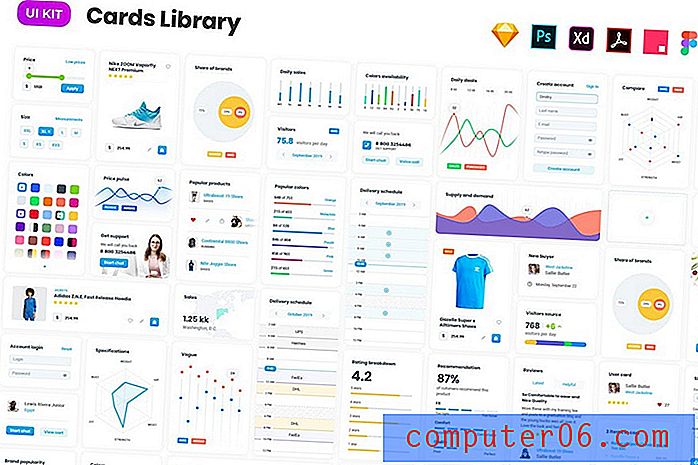Comment augmenter la taille du texte dans les notes sur l'iPhone 5
Bien que l'écran de l'iPhone 5 soit très net et clair, il peut être difficile pour les yeux plus âgés ou pour les personnes ayant une vision inférieure à 20/20. Mais ne laissez pas ce facteur vous dissuader d'acheter ou d'utiliser un iPhone 5, car il est possible d'augmenter la taille du texte dans diverses applications sur l'appareil.
Cela n'augmentera pas la taille des touches du clavier, ni la taille du texte dans chaque application du téléphone, mais la plupart des applications importantes que vous utilisez régulièrement, telles que Messages, Mail, Notes et Contacts, afficher une taille de texte accrue.
Texte plus grand dans l'application iPhone 5 Notes
Ce didacticiel vise à augmenter la taille du texte dans l'application Notes, mais ce processus augmentera également la taille du texte dans d'autres applications.
Étape 1: appuyez sur l'icône Paramètres .

Ouvrez le menu Paramètres
Étape 2: sélectionnez l'option Général .
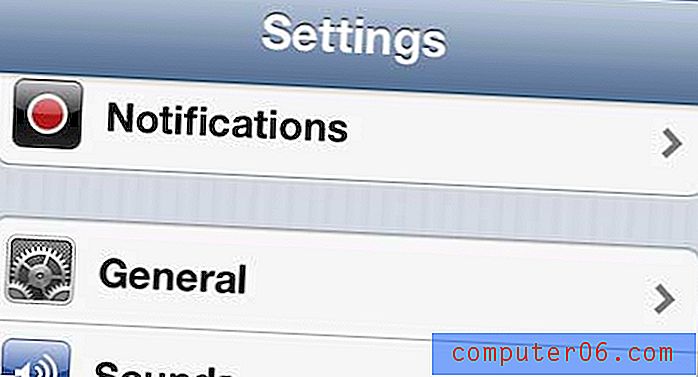
Ouvrez le menu Général
Étape 3: faites défiler vers le bas de l'écran, puis choisissez l'option d' accessibilité .
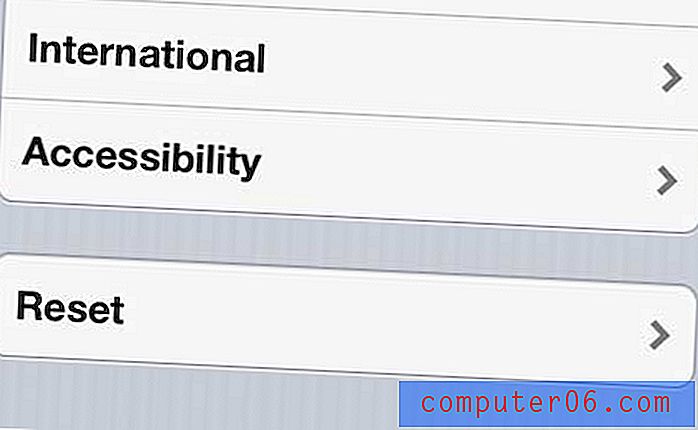
Sélectionnez l'option d'accessibilité
Étape 4: appuyez sur le bouton Grand texte .
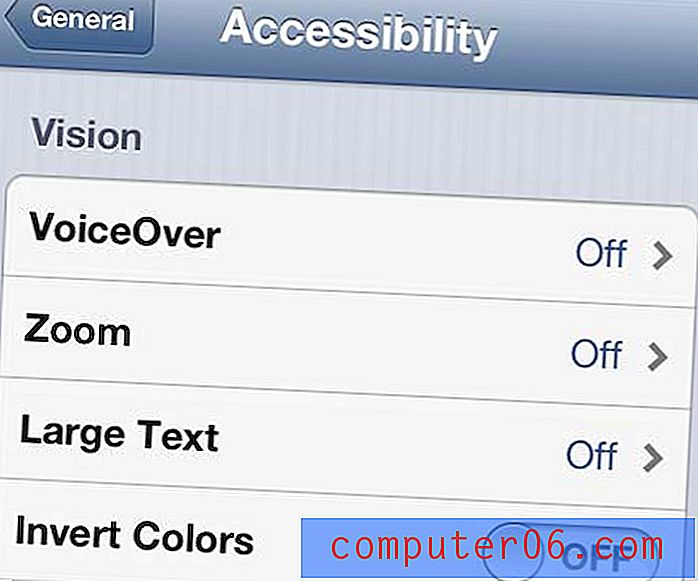
Choisissez l'option Grand texte
Étape 5: Choisissez la taille de police que vous souhaitez appliquer aux applications concernées sur votre appareil.
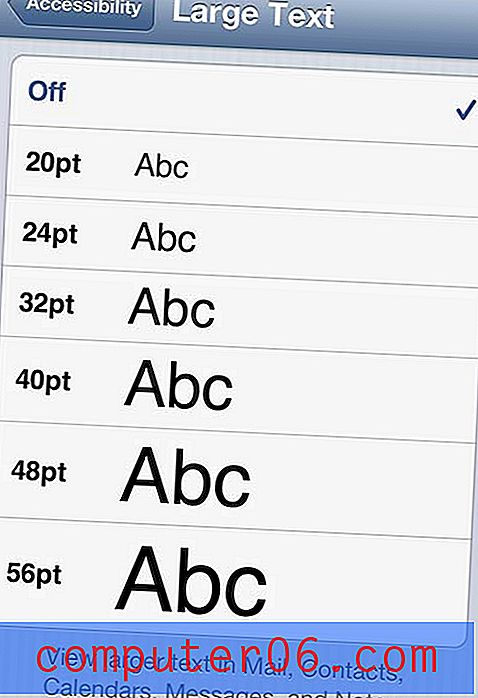
Sélectionnez la taille de police
Notez que le texte en bas de l'écran indique quelles applications seront affectées par le changement de taille du texte, mais inclut Mail, Contacts, Calendriers, Messages et Notes .
Cette procédure augmentera également la taille du texte dans votre application Contacts. Mais vous pouvez également faire d'autres choses pour améliorer la convivialité de l'application Contacts, comme changer l'ordre de tri de vos contacts. Cela est avantageux si votre méthode de stockage des contacts va à l'encontre des méthodes de tri par défaut de l'iPhone 5.